
歌ってみた音源からライブ用オフボーカル音源を制作する方法ガイド
目次
* 概要
* 必要なもの
* チェックリスト
* 制作手順
* 活用アイデア
* 連携システムコード
* 最適な構成
* 反復ツール
* 状況別活用方法
* FAQ
* 注意事項
* 最後に
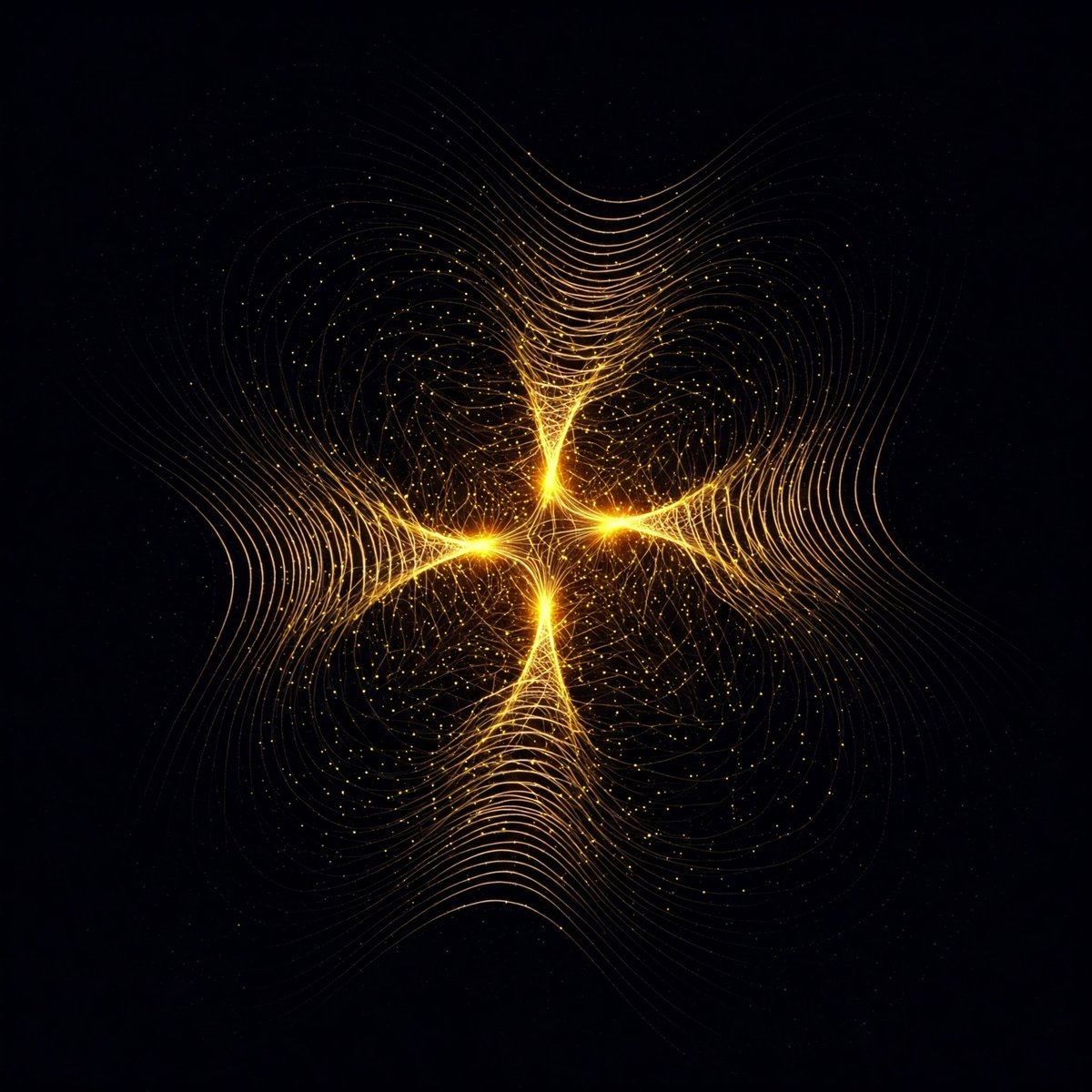
1. 概要
本ガイドでは、歌ってみた音源からライブで使える高品質なオフボーカル音源を制作する手順を、多角的に徹底解説します。コーラスやハモリ、被せパートを残しつつ、主旋ボーカルのみを消去する技術に焦点を当て、必要なツール、チェックリスト、活用アイデア、連携システム、最適な構成、反復ツール、状況別活用方法などを網羅します。
2. 必要なもの(詳細解説)
歌ってみた音源からライブ用オフボーカル音源を制作するには、以下のものが必要です。
2.1 オーディオ編集ソフト(DAW)
DAW(Digital Audio Workstation)は、音楽制作の中心となるソフトウェアです。録音、編集、ミキシング、マスタリングなど、あらゆる作業を行います。
* Adobe Audition: プロフェッショナル向けの多機能DAW。高音質処理、スペクトル編集、ノイズリダクションなど、高度な機能が充実しています。
* Cubase: 音楽制作全般に対応するDAW。作曲、編曲、レコーディング、ミキシングなど、幅広い用途に使えます。
* Logic Pro X: Macユーザー向けのDAW。直感的なインターフェース、豊富なプラグイン、Apple製品との連携が特徴です。
* Ableton Live: ライブパフォーマンス、DJ、トラックメイキングに特化したDAW。クリップベースの操作、柔軟なルーティングが特徴です。
* Studio One: 比較的新しいDAW。直感的な操作性、高音質、豊富なプラグインが魅力です。
* Reaper: 高機能ながら軽量で安定性に優れたDAW。カスタマイズ性が高く、自由度の高い制作環境を構築できます。
* Audacity: 無料のDAW。基本的な編集機能に加え、ノイズリダクション、エフェクト処理なども可能です。
補足: DAWの選択は、予算、使いやすさ、必要な機能によって異なります。初心者の方は、無料のAudacityから始めるのも良いでしょう。
2.2 ボーカル抽出・除去プラグイン
ボーカル抽出・除去プラグインは、楽曲からボーカルだけを抽出したり、除去したりするプラグインです。
* iZotope RX: 高度なボーカル抽出・除去技術を搭載したプラグイン。ノイズリダクション、スペクトル編集など、高機能なツールが充実しています。
* Waves Vocal Remover: ボーカル除去に特化したプラグイン。シンプルな操作で効果的なボーカル除去が可能です。
* Acon Digital Extract:Dialogue: 会話音声の抽出に特化したプラグイン。ボーカル抽出にも応用できます。
* Spectral Layers: スペクトル編集に特化したプラグイン。周波数帯域ごとに音声を分離し、細かく編集できます。
補足: ボーカル抽出・除去プラグインの選択は、音源のクオリティ、求める効果、予算によって異なります。
2.3 高品質なヘッドホン/スピーカー
音質の正確なモニタリングは、高品質なオフボーカル音源を制作する上で非常に重要です。
* ヘッドホン: 密閉型ヘッドホンがおすすめです。周囲の音を遮断し、楽曲の細部まで正確にモニタリングできます。
* スピーカー: モニタースピーカーがおすすめです。フラットな周波数特性で、原音に忠実なサウンドを再生できます。
補足: ヘッドホン/スピーカーの選択は、予算、使用環境によって異なります。
2.4 PC/Mac
DAWが快適に動作するスペックのPC/Macが必要です。
* CPU: Intel Core i5以上、または同等のAMDプロセッサ
* メモリ: 8GB以上(16GB以上推奨)
* ストレージ: SSD(Solid State Drive)がおすすめです。高速な読み書き速度で、DAWの動作を快適にします。
補足: PC/Macのスペックは、使用するDAW、プラグイン、プロジェクトの規模によって異なります。
2.5 元となる歌ってみた音源
高音質な歌ってみた音源であるほど、オフボーカル音源のクオリティも高くなります。
* ファイル形式: WAV形式がおすすめです。非圧縮で音質劣化が少ないため、編集に適しています。
* サンプリングレート: 44.1kHz以上がおすすめです。CDと同等の音質で、一般的な音楽制作に十分です。
* ビット深度: 16bit以上がおすすめです。音のダイナミックレンジが広く、ノイズが少ないです。
補足: 元音源のクオリティが低い場合は、ノイズリダクションなどの処理を行うことで、音質を改善できる場合があります。
2.6 その他
* オーディオインターフェース: 高音質で録音・再生するために必要です。
* マイク: 歌ってみた音源を自分で制作する場合は、高品質なマイクが必要です。
* MIDIキーボード: 楽曲制作に使用します。
* 各種ケーブル: オーディオインターフェース、ヘッドホン、スピーカーなどを接続するために必要です。
これらの必要なものを揃え、適切な設定を行うことで、高品質なオフボーカル音源を制作することができます。
3. チェックリスト(詳細解説)
歌ってみた音源からライブ用オフボーカル音源を制作する前に、以下のチェックリストを確認しましょう。
3.1 DAWのインストールと基本操作の習得
* DAWの選定: 使用するDAWを決定します。(Adobe Audition, Cubase, Logic Pro X, Ableton Live, Studio One, Reaper, Audacityなど)
* インストール: 選択したDAWをPC/Macにインストールします。
* 基本操作: DAWの基本的な操作(トラックの作成、オーディオファイルのインポート、編集、エフェクトの適用、書き出しなど)を習得します。
* チュートリアル: DAWの公式マニュアルやオンラインチュートリアルを参考に、操作方法を学びましょう。
3.2 ボーカル抽出・除去プラグインの選定とインストール
* プラグインの選定: 使用するボーカル抽出・除去プラグインを選定します。(iZotope RX, Waves Vocal Remover, Acon Digital Extract:Dialogue, Spectral Layersなど)
* インストール: 選択したプラグインをDAWにインストールします。
* 操作方法: プラグインの操作方法を習得します。各プラグインの公式マニュアルやオンラインチュートリアルを参考にしましょう。
3.3 ヘッドホン/スピーカーの準備
* ヘッドホン/スピーカーの確認: 使用するヘッドホン/スピーカーが正常に動作するか確認します。
* 接続: ヘッドホン/スピーカーをPC/Macに接続します。
* 音量調整: ヘッドホン/スピーカーの音量を適切なレベルに調整します。
* モニタリング環境: 静かで音響特性の良い部屋でモニタリングできる環境を整えましょう。
3.4 PC/Macのスペック確認
* OS: 使用するDAWが対応するOSであることを確認します。
* CPU: DAWが快適に動作するCPUであることを確認します。(Intel Core i5以上、または同等のAMDプロセッサ推奨)
* メモリ: DAWが快適に動作するメモリ容量であることを確認します。(8GB以上推奨、16GB以上が望ましい)
* ストレージ: DAWやプロジェクトファイルを保存するのに十分な空き容量があることを確認します。(SSD推奨)
3.5 元音源の品質確認
* ファイル形式: 元音源のファイル形式がWAV形式など、非圧縮形式であることを確認します。
* サンプリングレート: 元音源のサンプリングレートが44.1kHz以上であることを確認します。
* ビット深度: 元音源のビット深度が16bit以上であることを確認します。
* ノイズ: 元音源にノイズがないか確認します。ノイズがある場合は、ノイズリダクションなどの処理を行う必要があります。
3.6 著作権・利用許諾の確認(重要)
* 著作権: 歌ってみた音源の著作権が誰に帰属するかを確認します。
* 利用許諾: ライブ用オフボーカル音源を作成・利用する際に、著作権者からの許諾が必要かどうかを確認します。
* 許諾条件: 許諾が必要な場合は、どのような条件で利用できるかを確認します。(クレジット表記、利用料など)
* 権利侵害: 著作権を侵害する行為は絶対に行わないでください。
その他のチェックリスト
* バックアップ: 作成したオフボーカル音源やプロジェクトファイルを定期的にバックアップしましょう。
* プラグインの互換性: 使用するDAWとプラグインの互換性を確認しましょう。
* ドライバー: オーディオインターフェースを使用する場合は、最新のドライバーをインストールしましょう。
* 制作環境: 静かで音響特性の良い部屋で制作できる環境を整えましょう。
* 休憩: 長時間作業する場合は、適度に休憩を取りましょう。
これらのチェックリストを参考に、準備を万全にして、オフボーカル音源制作に取り組みましょう。
4. 制作手順(詳細解説)
歌ってみた音源からライブ用オフボーカル音源を制作する手順を、さらに詳しく解説します。
4.1 元音源の取り込み
* DAWへのインポート: 歌ってみた音源(WAV形式など)をDAWにインポートします。
* トラックの作成: 新しいトラックを作成し、インポートした音源を配置します。
4.2 トラックの分離
* パート分け: ボーカル、コーラス、ハモリ、被せ、伴奏などのパートごとにトラックを分けます。
* 方法1: 各パートが別々のトラックに録音されている場合は、そのまま各トラックに配置します。
* 方法2: 複数のパートが同じトラックに録音されている場合は、DAWの機能(コピー&ペースト、スプリットなど)を使って各パートを別のトラックに分離します。
* トラック整理: 各トラックに分かりやすい名前を付け、色分けするなどして整理します。
4.3 ボーカル抽出・除去
* プラグインの選択: 適切なボーカル抽出・除去プラグインを選択します。(iZotope RX, Waves Vocal Remover, Acon Digital Extract:Dialogueなど)
* プラグインの設定: プラグインのパラメータを調整し、主旋ボーカルのみを除去します。
* ポイント: コーラス、ハモリ、被せは残すように、慎重に調整しましょう。
* コツ: プラグインによっては、周波数帯域、音量、位相などを細かく調整できます。
* 除去結果の確認: ボーカルが綺麗に除去できているか、コーラスやハモリが損なわれていないかを確認します。
* 調整: 必要に応じて、プラグインのパラメータを再度調整します。
4.4 ノイズ処理
* ノイズの確認: ボーカル除去時に発生したノイズを確認します。
* ノイズリダクション: ノイズリダクションプラグイン(iZotope RX, Waves NS1など)や、DAWに搭載されているノイズリダクション機能を使ってノイズを低減します。
* 手作業での修正: ノイズが取りきれない場合は、スペクトル編集ツール(iZotope RX, Spectral Layersなど)を使って手作業でノイズを修正します。
4.5 音量バランス調整
* 各トラックの音量調整: 各トラックの音量を調整し、全体のバランスを整えます。
* ポイント: ボーカル、コーラス、ハモリ、伴奏の音量バランスを考慮し、ライブで使いやすいバランスに調整しましょう。
* パンニング: 各トラックの定位(左右の音の振り分け)を調整し、音像を広げます。
4.6 マスタリング
* マスタリング: ライブで使いやすい音質に調整します。
* 音圧: 音圧を上げ、迫力のあるサウンドにします。
* EQ: 周波数帯域を調整し、音質を最適化します。
* コンプレッション: 音のダイナミックレンジを調整し、音量を均一化します。
* リミッター: 音割れを防ぎ、音量を最大化します。
* マスタリングプラグイン: マスタリング専用のプラグイン(iZotope Ozone, Waves L3-16など)を使用すると、より高品質なマスタリングが可能です。
4.7 書き出し
* ファイル形式: 完成したオフボーカル音源をWAV形式などで書き出します。
* サンプリングレート: 44.1kHz以上がおすすめです。
* ビット深度: 16bit以上がおすすめです。
その他の制作手順
* 編集: 必要に応じて、曲の長さを調整したり、不要な部分をカットしたりします。
* エフェクト: リバーブやディレイなどのエフェクトを追加し、音に奥行きや広がりを加えます。
* オートメーション: トラックの音量やパンニングなどを時間的に変化させ、表現力を高めます。
これらの制作手順を参考に、クオリティの高いオフボーカル音源を制作してください。
5. 活用アイデア(詳細解説)
高品質なオフボーカル音源は、様々な用途で活用できます。
5.1 ライブパフォーマンスでの使用
* ライブ演奏: ライブパフォーマンスで、ボーカルパートを自分で歌い、高品質な伴奏を流すことができます。
* カラオケ: ライブ会場でカラオケを行う際に、高品質なオフボーカル音源を使用できます。
* 練習: ライブ前の練習で、オフボーカル音源に合わせて歌うことで、本番に向けた練習ができます。
5.2 カラオケ音源としての配布
* カラオケ配信: 制作したオフボーカル音源をカラオケ店に提供し、カラオケ音源として配信することができます。
* 個人配布: 友人や知人にオフボーカル音源を配布し、カラオケを楽しんでもらうことができます。
* オンライン配布: 音楽配信プラットフォームやSNSなどでオフボーカル音源を公開し、多くの人に利用してもらうことができます。
5.3 歌ってみた動画の制作
* 歌ってみた動画: 制作したオフボーカル音源に合わせて歌い、その動画をYouTubeやニコニコ動画などの動画サイトにアップロードすることができます。
* コラボレーション: 他の歌い手とコラボレーションし、一緒に歌ってみた動画を制作することができます。
* クオリティ向上: 高品質なオフボーカル音源を使用することで、歌ってみた動画のクオリティを向上させることができます。
5.4 楽曲制作の練習素材
* 作曲: オフボーカル音源を参考に、新しい楽曲を作曲することができます。
* 編曲: オフボーカル音源を元に、様々なアレンジを試すことができます。
* ミックス: オフボーカル音源を使ってミックスの練習をすることができます。
* マスタリング: オフボーカル音源を使ってマスタリングの練習をすることができます。
その他の活用アイデア
* BGM: オフボーカル音源をBGMとして使用することができます。
* Remix: オフボーカル音源をRemixして、新しい楽曲を制作することができます。
* 教育: 音楽教室などで、生徒の練習素材としてオフボーカル音源を使用することができます。
* イベント: 音楽イベントなどで、オフボーカル音源をBGMとして使用したり、参加者にカラオケを楽しんでもらったりすることができます。
注意事項
* オフボーカル音源を制作・配布する際は、著作権・利用許諾を必ず確認してください。
* 違法な利用は絶対に行わないでください。
これらの活用アイデアを参考に、オフボーカル音源を最大限に活用してください。
ここから先は
¥ 1,500
この記事が参加している募集
この記事が気に入ったらチップで応援してみませんか?
